Vấn đề sử dụng CPU cao có thể được khắc phục bằng nhiều phương pháp khác nhau. Bài viết này sẽ thảo luận về năm cách khắc phục để giải quyết dịch vụ báo cáo sự cố 'sử dụng CPU cao bởi Windows'. Vậy hãy bắt đầu.
Làm cách nào để khắc phục mức sử dụng CPU cao bằng báo cáo sự cố Windows?
Có thể có nhiều nguyên nhân khác nhau dẫn đến dịch vụ 'báo cáo sự cố Windows sử dụng CPU cao', chẳng hạn như tệp hệ thống bị thiếu hoặc hỏng, tệp khóa đăng ký bị hỏng hoặc lỗi ứng dụng Werfault.exe.
Lỗi đã nêu có thể được khắc phục bằng các phương pháp được liệt kê bên dưới:
- Khởi động lại dịch vụ báo lỗi Windows
- Vô hiệu hóa dịch vụ báo cáo lỗi Windows
- Chạy công cụ chẩn đoán bộ nhớ Windows
- Chạy quét SFC
- Sử dụng công cụ dọn dẹp đĩa
Hãy điều hướng đến các phương pháp bên dưới để khắc phục tình trạng sử dụng CPU cao.
Khắc phục 1: Khởi động lại Dịch vụ Báo cáo Lỗi của Windows
Bắt đầu với phương pháp rất cơ bản nhưng rất hiệu quả, tức là thử khởi động lại dịch vụ báo cáo lỗi của Windows để khắc phục sự cố sử dụng CPU cao. Khởi động lại dịch vụ có thể giúp giảm mức sử dụng CPU. Để làm điều này, trước tiên, hãy khởi chạy “ Dịch vụ ” từ menu Bắt đầu của Windows:
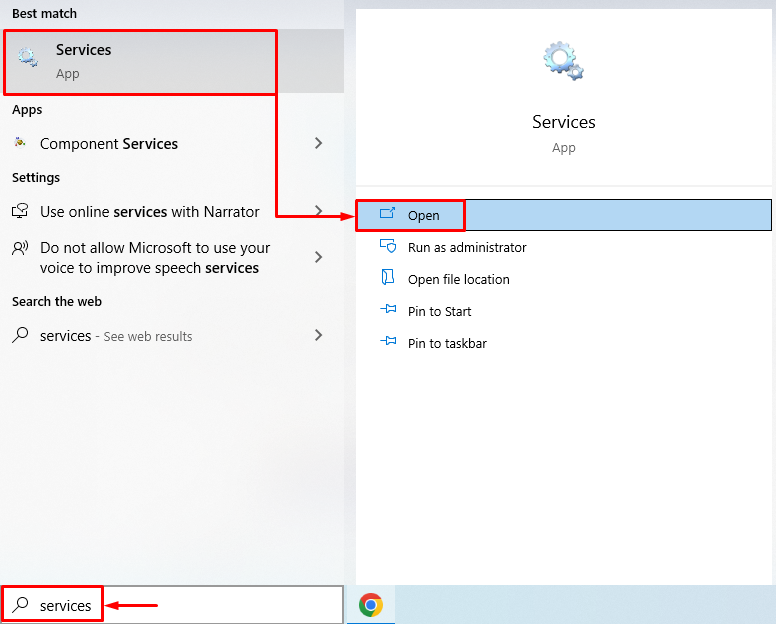
Định vị ' Dịch vụ báo cáo lỗi Windows ”, nhấp chuột phải vào nó và chọn “ Đặc tính ”. Chuyển sang “ Chung ” và chọn “ Tự động ' từ ' loại khởi động ' danh sách thả xuống. Nhấp chuột trái vào “ Bắt đầu ” nút, và nhấn “ ĐƯỢC RỒI ' cái nút:
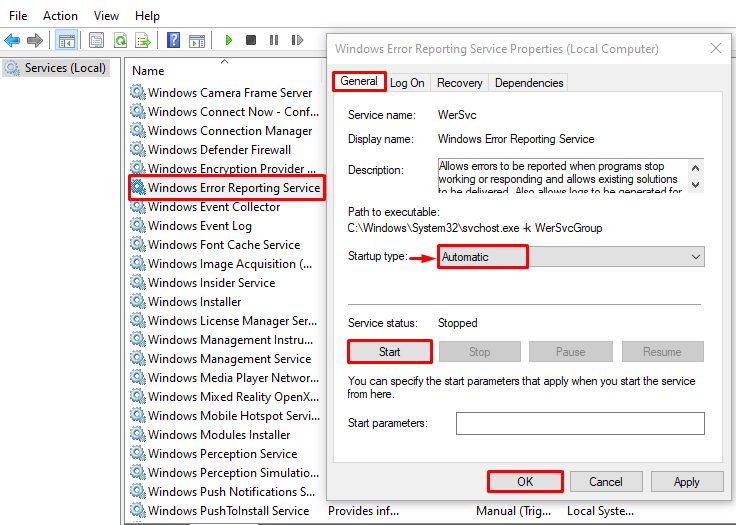
Khởi động lại dịch vụ báo cáo lỗi của Windows có thể khắc phục sự cố đã nêu.
Khắc phục 2: Vô hiệu hóa Dịch vụ báo cáo lỗi của Windows
Nếu khởi động lại 'Dịch vụ báo cáo sự cố Windows' không giải quyết được sự cố, thì hãy thử tắt dịch vụ. Vô hiệu hóa dịch vụ sẽ giải quyết vấn đề. Để làm điều đó, trước tiên, hãy mở “ Dịch vụ ” từ menu Bắt đầu của Windows:
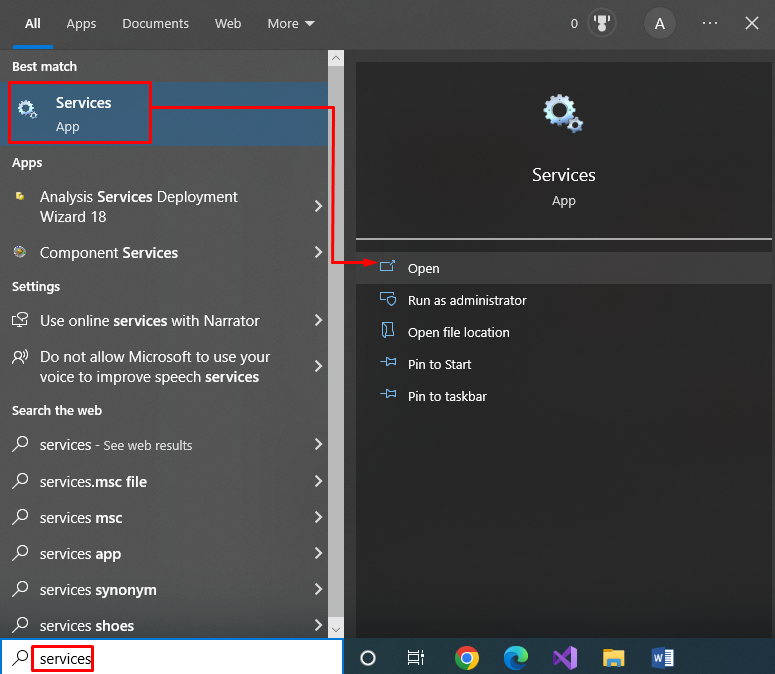
Định vị ' Dịch vụ báo cáo lỗi Windows ” và nhấp đúp vào nó để mở “ Đặc tính' :
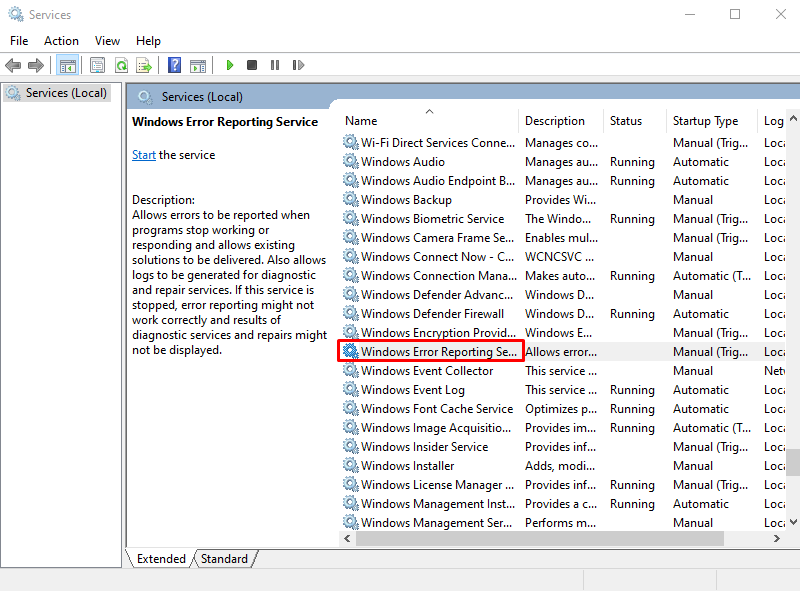
Di chuyển đến “ Chung ” tab, đặt “ loại khởi động ' đến ' Vô hiệu hóa ”, và nhấn vào “ ĐƯỢC RỒI ” nút để vô hiệu hóa “ Dịch vụ báo cáo lỗi Windows ”:
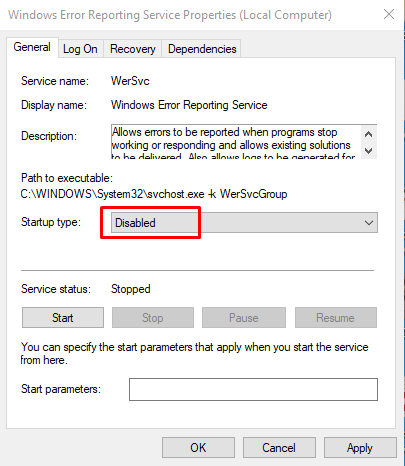
Nhấp vào “ ĐƯỢC RỒI ” sẽ khắc phục sự cố được nhắm mục tiêu.
Khắc phục 3: Chạy Công cụ chẩn đoán bộ nhớ Windows
Để khắc phục lỗi đã nêu, chúng tôi sẽ sử dụng công cụ chẩn đoán bộ nhớ Windows. Nó được sử dụng để xử lý các lỗi liên quan đến bộ nhớ. Để làm như vậy, trước tiên, hãy khởi chạy “ Bộ nhớ cửa sổ chẩn đoán ” từ menu Bắt đầu của Windows:
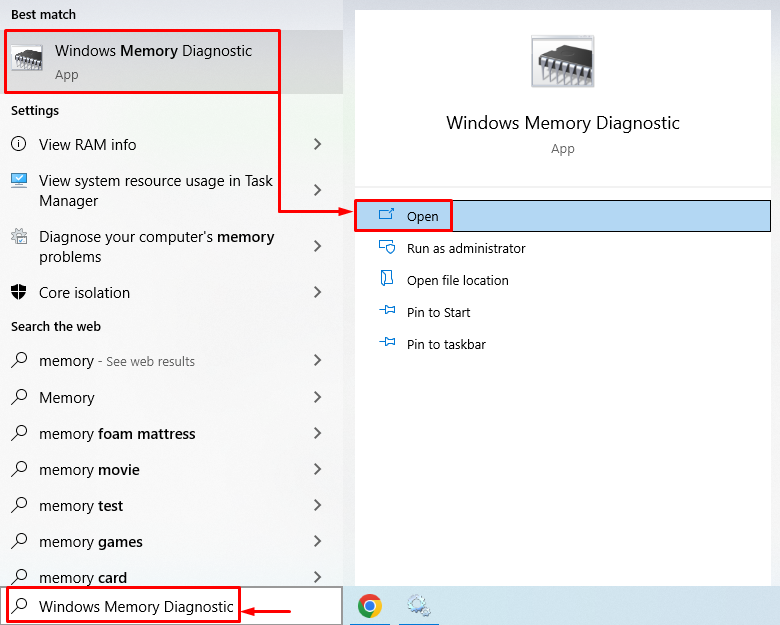
Nhấp vào “ Khởi động lại ngay bây giờ và kiểm tra các sự cố (được khuyến nghị) ” để khởi động lại Windows. Nhấp vào tùy chọn mong muốn sẽ bắt đầu quá trình chẩn đoán bộ nhớ:
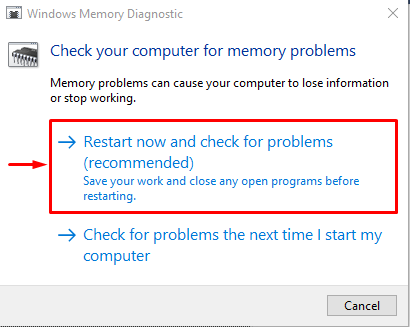
Hoàn tất thành công 'quy trình chẩn đoán bộ nhớ' sẽ giải quyết vấn đề đã nêu.
Khắc phục 4: Chạy Quét SFC
SFC hoặc quét trình kiểm tra tệp hệ thống là một công cụ tiện ích dòng lệnh. Nó phù hợp để tìm và sửa chữa các tệp hệ thống bị hỏng. Để chạy quét SFC, trước tiên, hãy khởi chạy “ Dấu nhắc lệnh ” từ menu Bắt đầu:
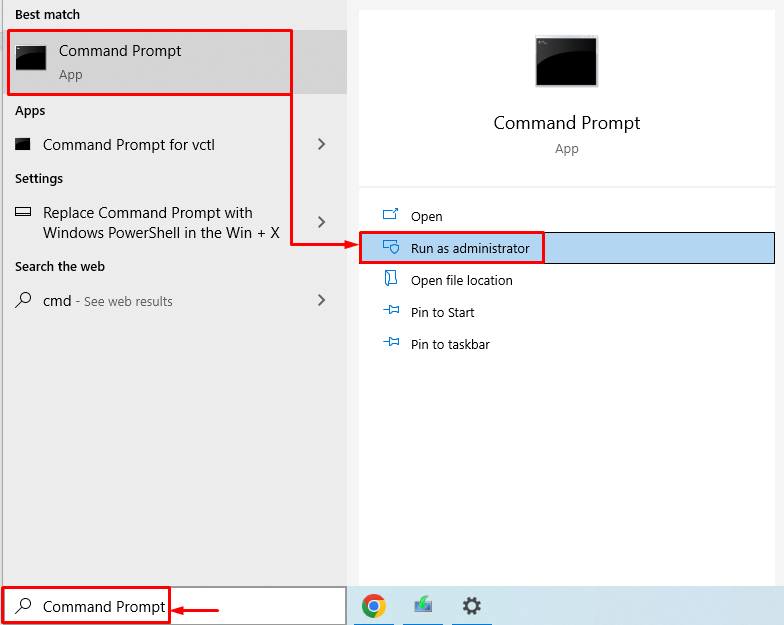
Thực hiện lệnh dưới đây trong thiết bị đầu cuối để bắt đầu quá trình quét:
> sfc / quét ngay bây giờ 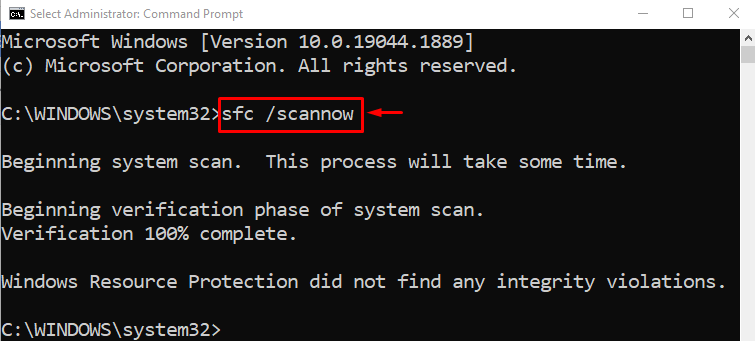
Quá trình quét kiểm tra tệp hệ thống đã hoàn tất thành công. Quét SFC đã sửa chữa các tệp hệ thống bị hỏng và bị thiếu. Khởi động lại Windows và kiểm tra xem lỗi đã được khắc phục hay chưa.
Khắc phục 5: Sử dụng Disk Cleanup Tool
Công cụ dọn dẹp đĩa được sử dụng đặc biệt để khắc phục lỗi đĩa và sửa chữa các thành phần xấu trên đĩa cứng. Để bắt đầu dọn dẹp đĩa, hãy mở “ Chạy ” bằng cách nhấn nút “ Cửa sổ + R ' Chìa khóa. Loại hình ' cleanmgr.exe ” và nhấn “ ĐƯỢC RỒI ” nút để khởi chạy “ Dọn dẹp đĩa ' dụng cụ:
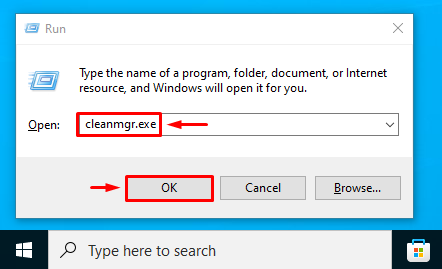
Chọn ổ đĩa mong muốn và nhấn nút “ ĐƯỢC RỒI ' cái nút:
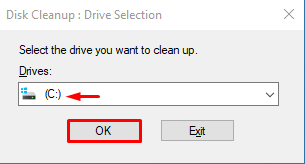
Đánh dấu vào các hộp của các tập tin trong “ Tệp cần xóa ” và nhấn vào “ ĐƯỢC RỒI nút ” để xóa:
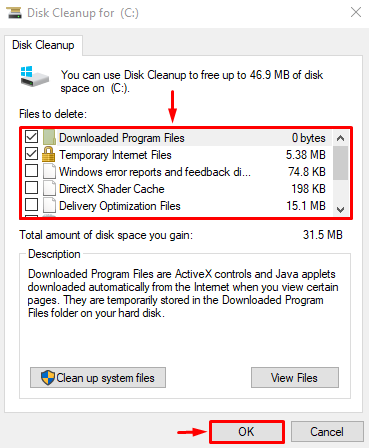
Bạn sẽ thấy “ Dọn dẹp đĩa ” cửa sổ một lần nữa. nhấn “ Dọn dẹp tập tin hệ thống ”:
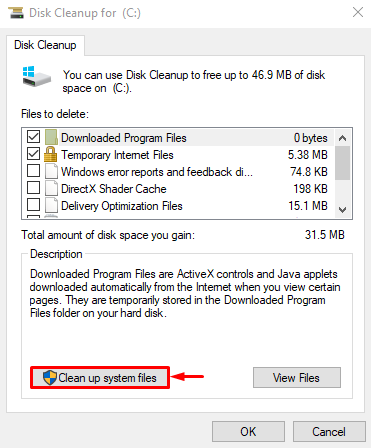
Di chuyển đến “ Lựa chọn khác ' chuyển hướng. Lựa chọn ' Chương trình và các tính năng ' hoặc ' Khôi phục hệ thống và bản sao bóng tối ” để dọn dẹp đĩa cho phù hợp:
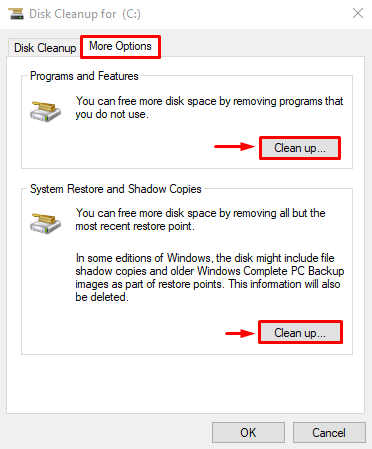
Sau khi dọn dẹp đĩa, hãy khởi động lại Windows và kiểm tra xem mức sử dụng CPU có giảm hay không.
Sự kết luận
Dịch vụ 'sử dụng CPU cao do báo cáo sự cố Windows' có thể được giải quyết bằng nhiều phương pháp khác nhau. Chẳng hạn, khởi động lại dịch vụ báo cáo lỗi của Windows, tắt dịch vụ báo cáo lỗi, chạy công cụ chẩn đoán bộ nhớ Windows, chạy quét SFC hoặc sử dụng công cụ dọn dẹp ổ đĩa. Bài đăng trên blog này đã trình bày một số cách để khắc phục lỗi “Sử dụng CPU cao”.